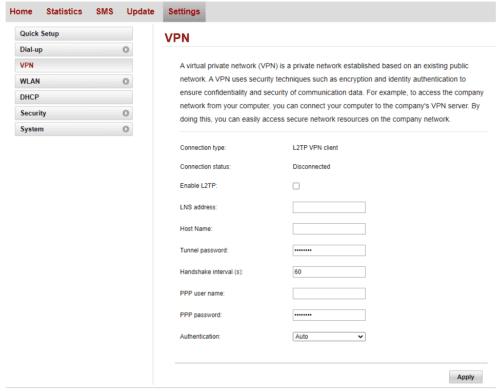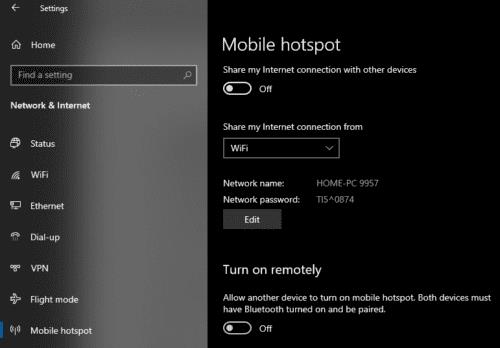Η Roku είναι μια επωνυμία συσκευών αναπαραγωγής πολυμέσων που προσφέρουν ροή από μια σειρά διαδικτυακών πηγών όπως το Netflix. Αυτές οι συσκευές είναι εξαιρετικές για τη συλλογή των υπηρεσιών ροής σας σε ένα βολικό πακέτο, αλλά εξακολουθεί να υποφέρει από γεωγραφικό αποκλεισμό ορισμένου περιεχομένου, ανάλογα με το πού ζείτε στον κόσμο.
Ο γεωγραφικός αποκλεισμός είναι ένα μέτρο που λαμβάνεται από εταιρείες ροής και άλλους ιστότοπους για τον περιορισμό της πρόσβασης σε υπηρεσίες με βάση την τοποθεσία σας. Αυτός ο περιορισμός οφείλεται συνήθως στο ότι η υπηρεσία δεν έχει τα δικαιώματα ροής αυτού του περιεχομένου στην τοποθεσία σας. Το γεωγραφικό μπλοκ καθορίζει την τοποθεσία σας από τη διεύθυνση IP σας.
Το VPN είναι το τυπικό εργαλείο για την παράκαμψη του γεωγραφικού αποκλεισμού, καθώς η διεύθυνση IP σας αντικαθίσταται με αυτή του διακομιστή VPN στον οποίο συνδέεστε. Αυτό έχει ως αποτέλεσμα να φαίνεστε ότι βρίσκεστε στη θέση του διακομιστή VPN, ακόμα κι αν βρίσκεται σε διαφορετική χώρα με διαφορετικό περιεχόμενο με άδεια χρήσης.
Οι συσκευές Roku δεν υποστηρίζουν άμεσα τη διαμόρφωση ενός VPN. Μπορείτε, ωστόσο, να διαμορφώσετε ένα VPN είτε σε δρομολογητή είτε να μοιραστείτε μια σύνδεση VPN από τον υπολογιστή σας, για να έχετε το ίδιο αποτέλεσμα.
Συμβουλή: Εάν χρησιμοποιείτε ένα VPN για να αλλάξετε την τοποθεσία σας σε διαφορετική χώρα, πρέπει να δημιουργήσετε έναν λογαριασμό Roku με έδρα την ίδια χώρα, ώστε να αναγνωρίζει σωστά την αλλαγμένη τοποθεσία. Για παράδειγμα, χρειάζεστε έναν λογαριασμό στις ΗΠΑ και έναν διακομιστή VPN με έδρα τις ΗΠΑ για πρόσβαση στη βιβλιοθήκη περιεχομένου των ΗΠΑ.
Διαμορφώστε ένα VPN στον δρομολογητή σας
Θα χρειαστεί να συνδεθείτε στη σελίδα διαχείρισης ιστού του δρομολογητή σας. Για να το κάνετε αυτό θα χρειαστείτε τη διεύθυνση IP του δρομολογητή, την οποία μπορείτε να λάβετε εκτελώντας την εντολή «ipconfig» στη γραμμή εντολών. Μπορείτε να ανοίξετε τη γραμμή εντολών πατώντας το κλειδί των Windows, πληκτρολογώντας «cmd» και μετά πατώντας enter. Πληκτρολογήστε την εντολή "ipconfig" στο παράθυρο της γραμμής εντολών και μπορείτε να βρείτε τη διεύθυνση IP του δρομολογητή που αναφέρεται ως "Προεπιλεγμένη πύλη". Η διεύθυνση IP πρέπει να ξεκινά με 192.168, να έχει έναν τρίτο αριθμό και στη συνέχεια να τελειώνει με έναν.
Αφού λάβετε τη διεύθυνση IP, μπορείτε να αποκτήσετε πρόσβαση στη διεπαφή ιστού του δρομολογητή πραγματοποιώντας περιήγηση στη διεύθυνση IP στο πρόγραμμα περιήγησής σας. Θα χρειαστεί να συνδεθείτε στο δρομολογητή για να προσθέσετε μια διαμόρφωση VPN, μπορείτε γενικά να βρείτε τον κωδικό πρόσβασης διαχειριστή στο κάτω μέρος ή στο πλάι του δρομολογητή, εκτός εάν τον έχετε αλλάξει στο παρελθό��.
Μπορείτε γενικά να βρείτε τη σελίδα διαμόρφωσης VPN στις ρυθμίσεις διαμόρφωσης δικτύου ή στις ρυθμίσεις "WAN" (Δίκτυο ευρείας περιοχής). Αφού βρείτε τις ρυθμίσεις VPN, πρέπει να εισαγάγετε τις μη αυτόματες λεπτομέρειες διαμόρφωσης VPN όπως παρέχονται από τον πάροχο VPN, οι ακριβείς λεπτομέρειες των οποίων θα διαφέρουν μεταξύ των παρόχων.
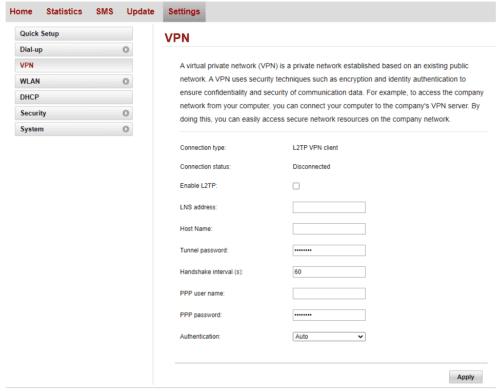
Εισαγάγετε τις λεπτομέρειες VPN στη σελίδα διαμόρφωσης VPN στο δρομολογητή σας.
Αφού εφαρμόσετε τις ρυθμίσεις VPN, θα πρέπει να περιηγηθείτε στο whatismyipaddress.com σε μια συνδεδεμένη συσκευή. Το VPN λειτουργεί εάν η τοποθεσία που εμφανίζεται ταιριάζει με αυτή του διακομιστή VPN.
Μοιραστείτε ένα VPN από τον υπολογιστή σας
Εάν έχετε ήδη διαμορφώσει ένα VPN στον υπολογιστή σας, είναι εύκολο να μοιραστείτε τη σύνδεσή σας VPN με τη συσκευή σας Roku. Για να το κάνετε αυτό, ανοίξτε την εφαρμογή Ρυθμίσεις στις ρυθμίσεις Mobile Hotspot, στην περιοχή Δίκτυο και Διαδίκτυο. Μπορείτε να αποκτήσετε απευθείας πρόσβαση σε αυτήν τη σελίδα πατώντας το πλήκτρο Windows, πληκτρολογώντας «Ρυθμίσεις hotspot για κινητά» και πατώντας enter.
Πρέπει να επιλέξετε το δίκτυο VPN από το αναπτυσσόμενο πλαίσιο, καθώς αυτή είναι η σύνδεση δικτύου που θέλετε να μοιραστείτε. Μπορείτε να διαμορφώσετε το όνομα και τον κωδικό πρόσβασης του hotspot πατώντας το κουμπί «Επεξεργασία».
Αφού διαμορφώσετε το hotspot όπως θέλετε, μπορείτε να το ενεργοποιήσετε κάνοντας κλικ στο ρυθμιστικό στο επάνω μέρος με την ένδειξη "Κοινή χρήση της σύνδεσής μου στο Internet με άλλες συσκευές" στη θέση "Ενεργό".
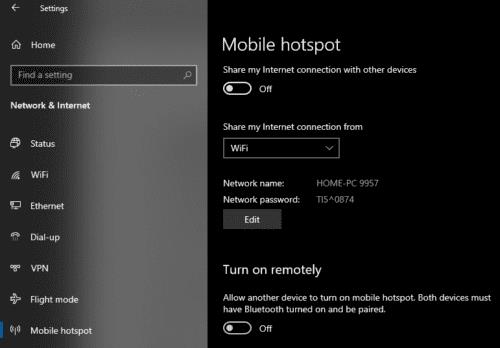
Διαμορφώστε το VPN για κοινή χρήση μέσω hotspot.
Τώρα χρειάζεται απλώς να συνδέσετε τη συσκευή Roku στο hotspot σας και, στη συνέχεια, μπορείτε να παρακολουθήσετε οποιοδήποτε περιεχόμενο περιορισμένης τοποθεσίας.